8.邮箱验证码
you’re almost done!——你差不多快搞定了!
we sent a launch code to ——我们向发送了验证码
enter code*——输入验证码*
打开你的邮箱,复制Github发过来的验证码过来输入一下就可以了
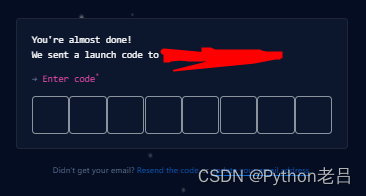
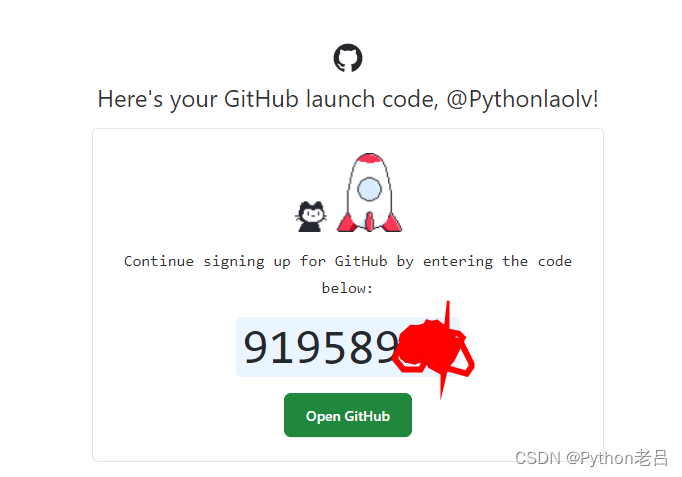
9.邮箱验证码
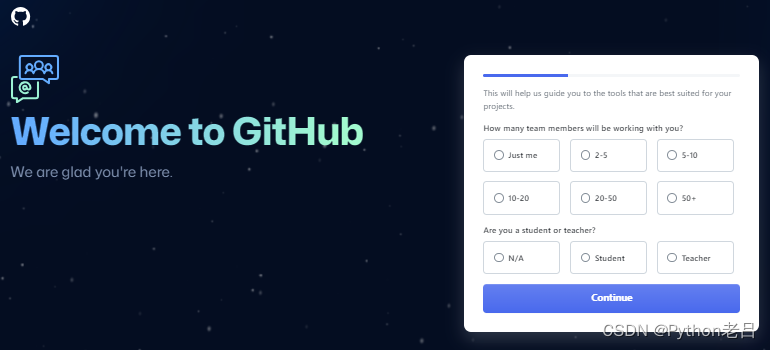
This will help us guide you to the tools that are best suited for your projects.——这将帮助我们指导您找到最适合您项目的工具。
How many team members will be working with you?——有多少团队成员将与您一起工作?
Just me;2-5;5-10;10-20;20-50;50+——只有我自己;2-5人;5-10人;10-20人;20-50人;50+人
Are you a student or teacher?——你是学生还是老师?
N/A;Student;Teacher——都不是,学生,老师
选择Just me;N/A;点击Continue,GitHub便创建好了。
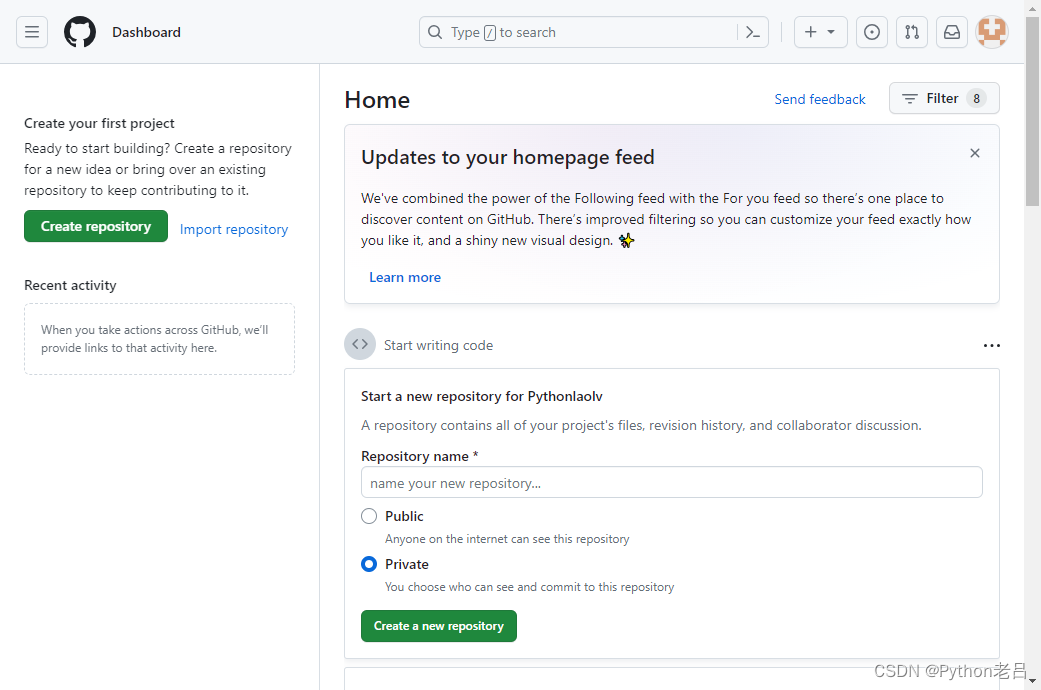
提示:Github官网全是英文的,对于英语不好的同学建议使用谷歌浏览器,谷歌浏览器可以翻译网页变为中文使用起来十分方便。
登录 Git
1.打开Github官网
2.输入账号密码登录
Git 使用方法
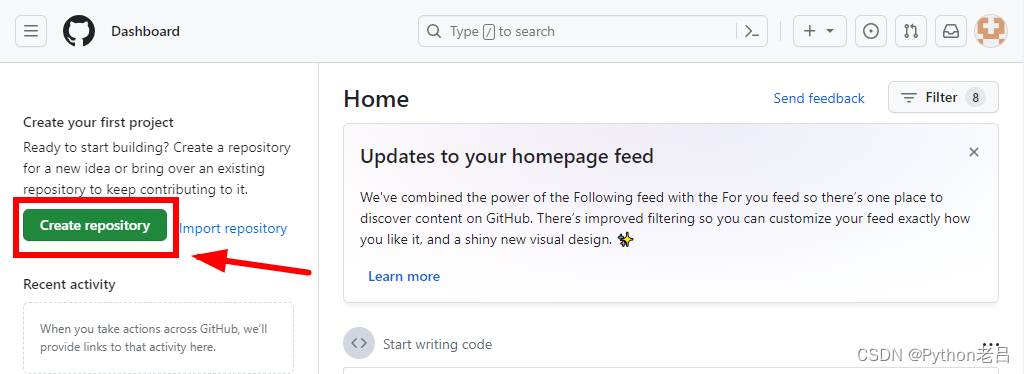
1.创建一个自己的库
登录进去之后,在这里我们可以创建一个自己的库。
需要注意的就是库分为两种,分为了公有的私有的,大家自行选择即可。
填好信息后点击创建仓库即可。
在创建完成自己的库之后,下面就要让自己的电脑克隆一个自己所创建的库,方面自己电脑上的代码同步到GitHub你所创建的库当中。为了实现,就需要安装一个软件–Git Bash。接下来让我们安装Git Bash。
2.gitbash安装详解
git bash是Windows下的命令行工具,主要用于git版本控制,上传下载项目代码。
1.git bash的下载与安装
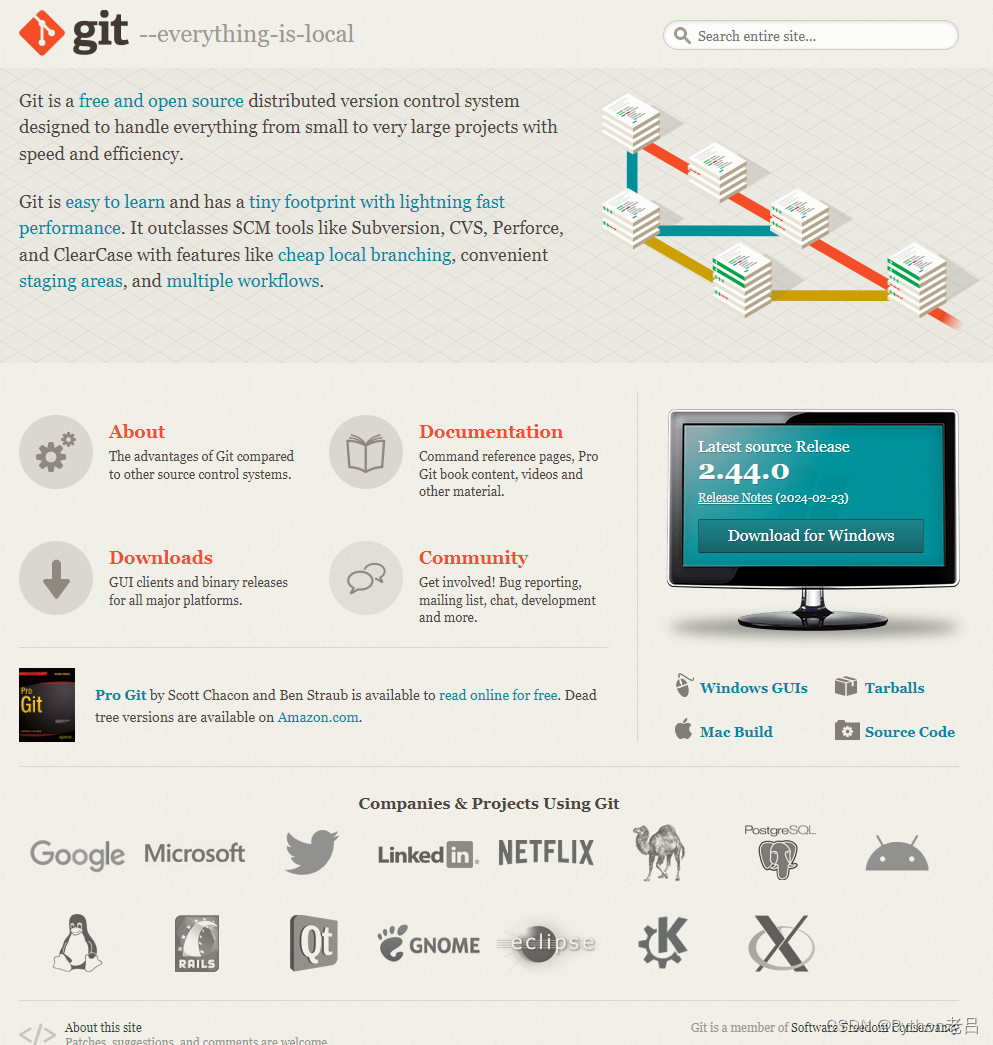
在 Git 的官网中点击Downloads,进入如下页面:
有Mac,Windows,Linux版本的,下载适合自己电脑的版本
还有还有,如果你搞了好几次都无法下载,给你个解决办法:下载个迅雷,用迅雷下载就可以了。
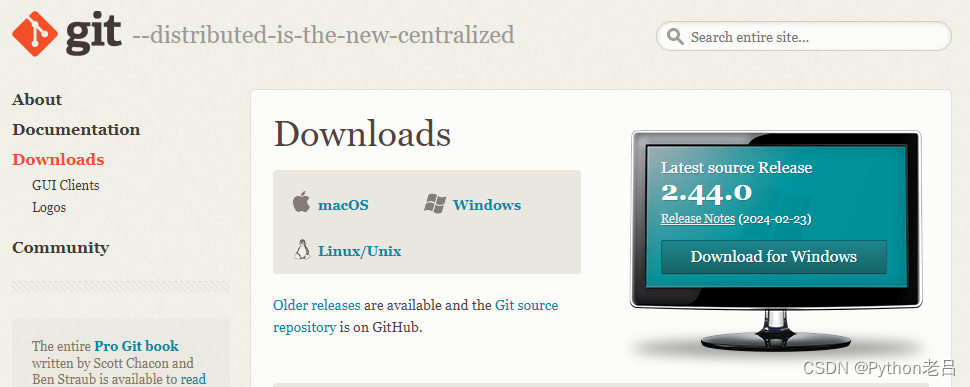
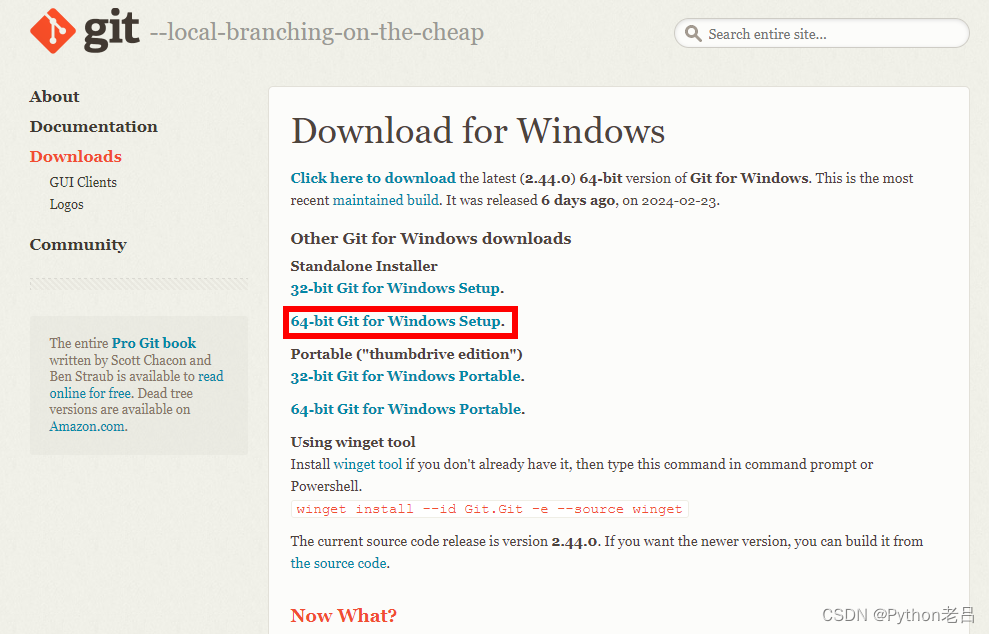
选择自己的操作系统下载,
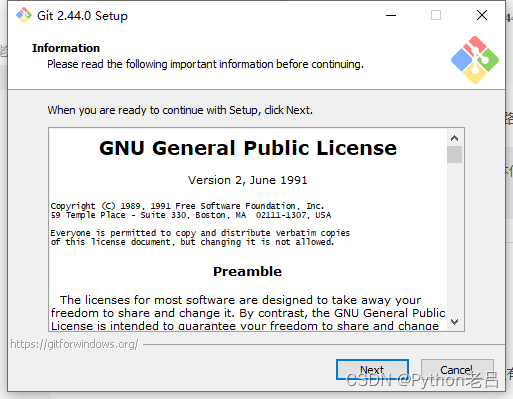
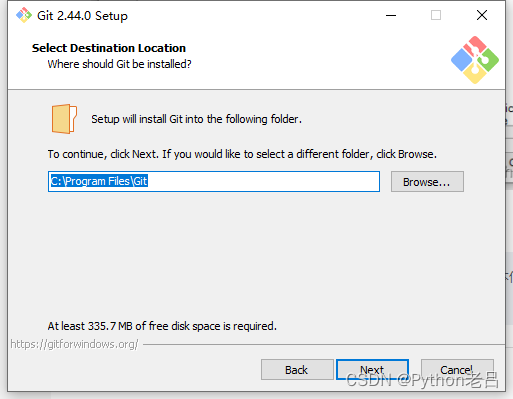
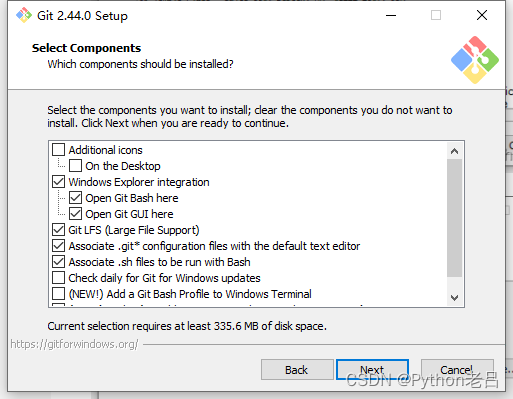
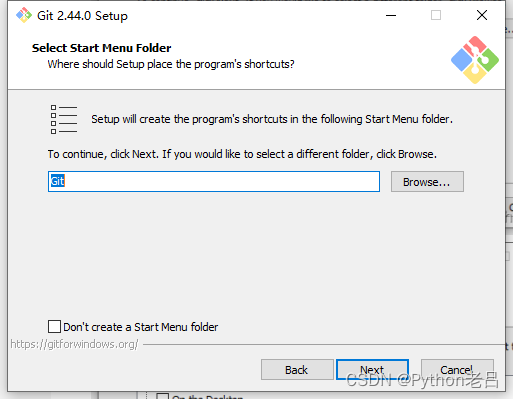
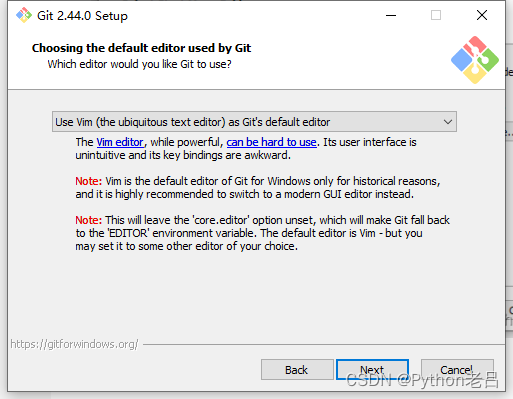
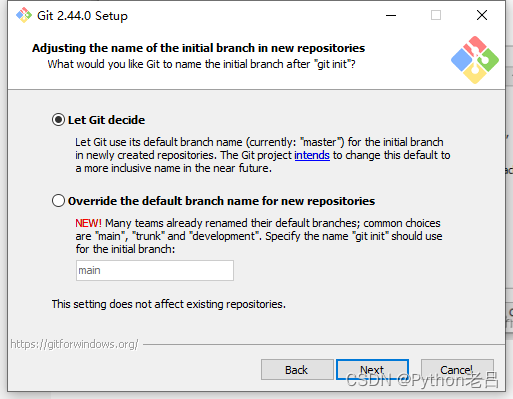
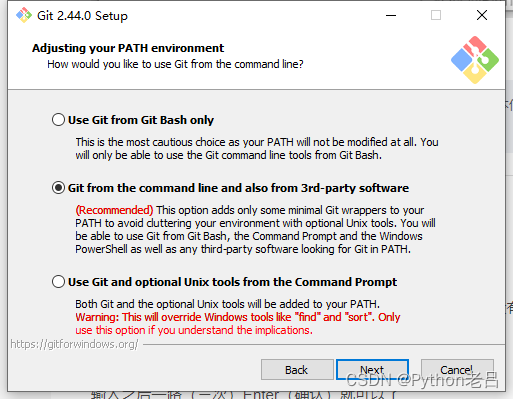
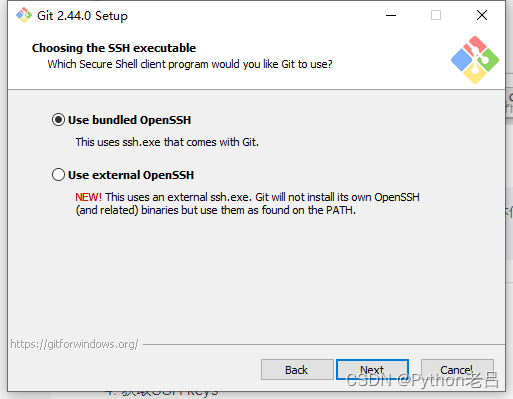
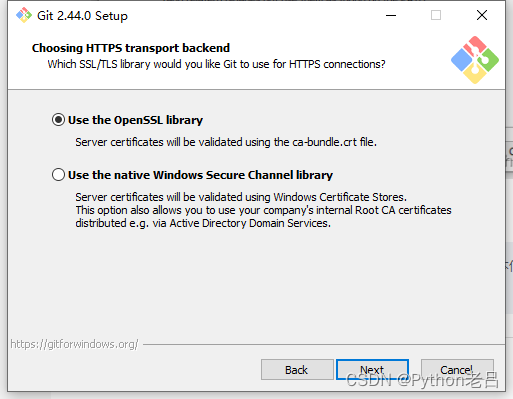
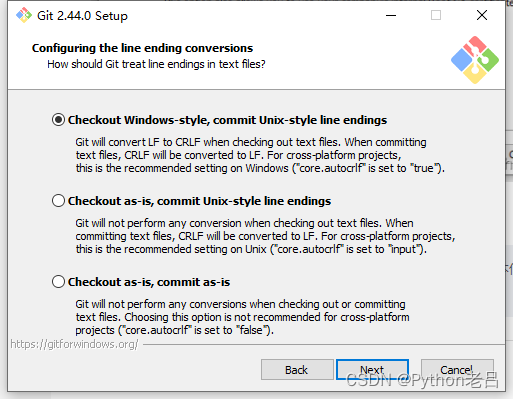
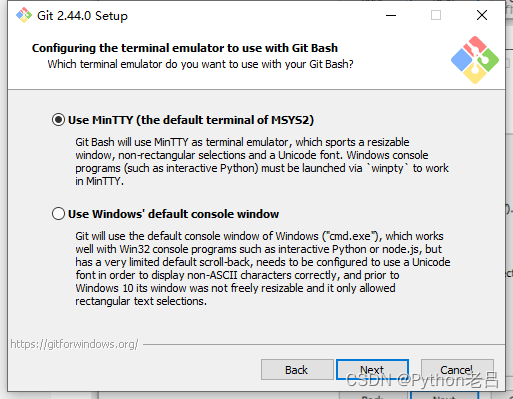
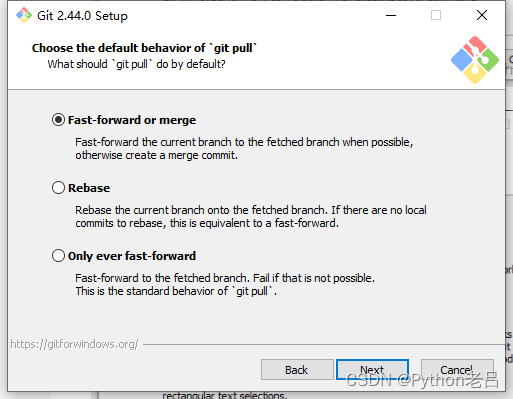
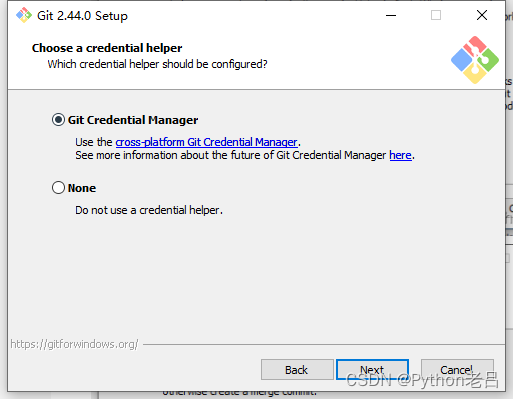
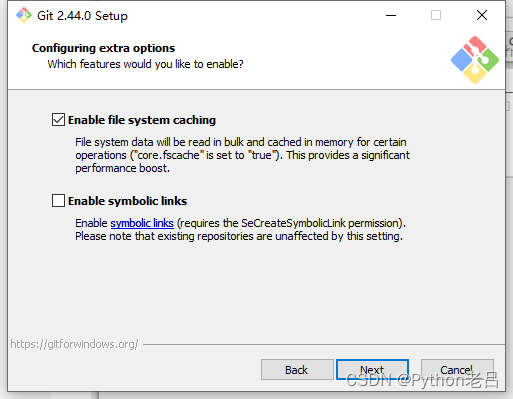
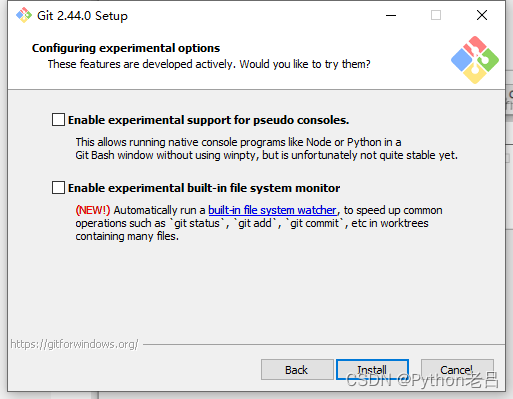
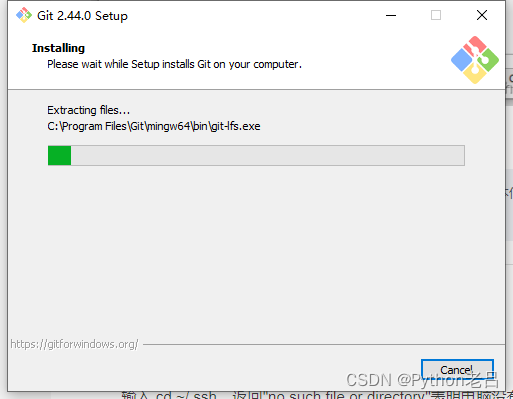
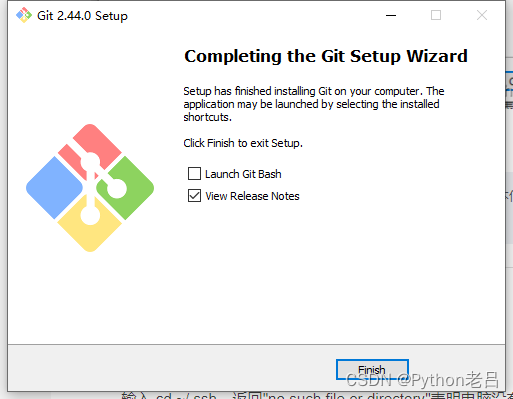
之后在安装过程中直接默认选项一路next即可安装完成。
至于安装中有两个选择,则分别表示 打开 Git Bash 和 浏览 Git 版本信息,可以都选,也可以都不选。
在这里,我们选择Launch Git Bash,进入如下界面:
2.git常用命令
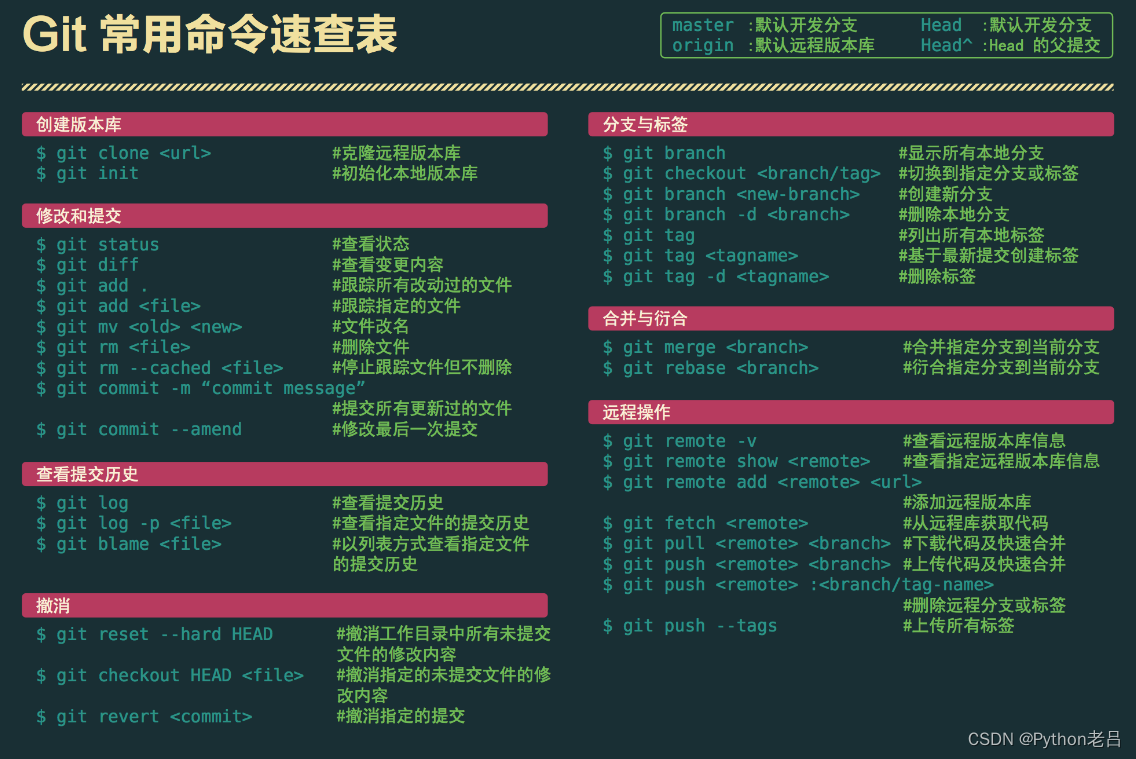
3. Git 和 GitHub 的绑定
1.打开Git Bash
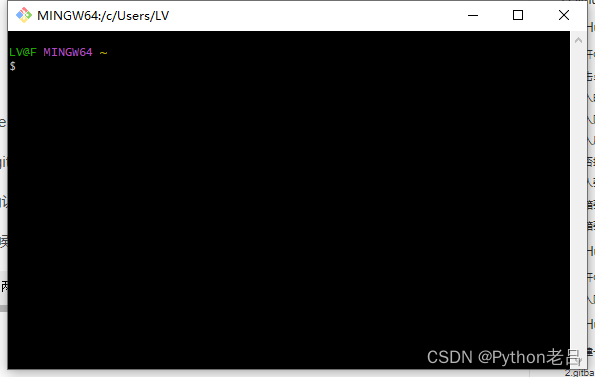
2. 获取SSH keys
输入 cd ~/.ssh,返回"no such file or directory"表明电脑没有ssh key,需要创建ssh key。
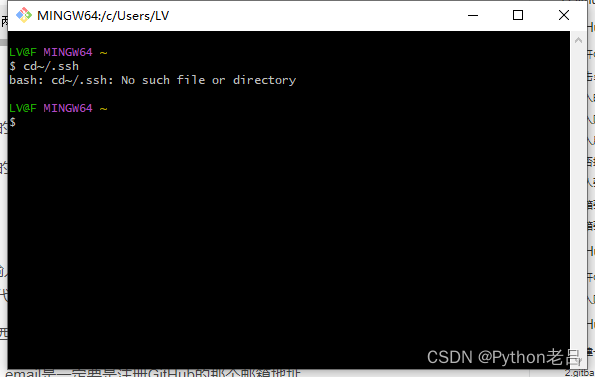
3. 创建SSH keys

然后输入 ssh-keygen -t rsa -C “git账号”
输入之后一路(三次)Enter(确认)就可以了
以下截图就证明成功了,这个时候按照它给的打开以下地址:
按路径进入.ssh,里面存储的是两个ssh key的秘钥,id_rsa.pub文件里面存储的是公钥,id_rsa文件里存储的是私钥,不能告诉别人。打开id_rsa.pub文件,复制里面的内容。
4.绑定ssh密钥
- 接下来我们需要登录到我们的GitHub上边添加这个密匙
- 随便填写名字以及刚才复制的公钥(id_rsa.pub内容),添加后配置完成。
之后我们就添加成功啦!
3.之后我们回到Git bash上边,输入:ssh -T git@github.com
来检查是否成功绑定。如果输入代码之后再选择yes出来是这样说明就成功啦!!!
接下来还需要简单的设置一些东西。
name最好和GitHub上边的一样,email是一定要是注册GitHub的那个邮箱地址
这两个的顺序可以颠倒,没有固定的顺序。
git config --global user.name “gitname”
git config --global user.email “git邮箱”
我们完成了本地 Git 与远程 GitHub 的绑定,这意味着我们已经可以通过 Git 向 GitHub 提交代码啦!
3.通过Git将代码提交到GitHub
我们需要先了解两个命令,也是我们在将来需要经常用到的两个命令,分别为push和pull。
push:该单词直译过来就是“推”的意思,如果我们本地的代码有了更新,为了保持本地与远程的代码同步,我们就需要把本地的代码推到远程的仓库,代码示例:
git push origin master
pull:该单词直译过来就是“拉”的意思,如果我们远程仓库的代码有了更新,同样为了保持本地与远程的代码同步,我们就需要把远程的代码拉到本地,代码示例:
git pull origin master
自我介绍一下,小编13年上海交大毕业,曾经在小公司待过,也去过华为、OPPO等大厂,18年进入阿里一直到现在。
深知大多数Linux运维工程师,想要提升技能,往往是自己摸索成长或者是报班学习,但对于培训机构动则几千的学费,着实压力不小。自己不成体系的自学效果低效又漫长,而且极易碰到天花板技术停滞不前!
因此收集整理了一份《2024年Linux运维全套学习资料》,初衷也很简单,就是希望能够帮助到想自学提升又不知道该从何学起的朋友,同时减轻大家的负担。
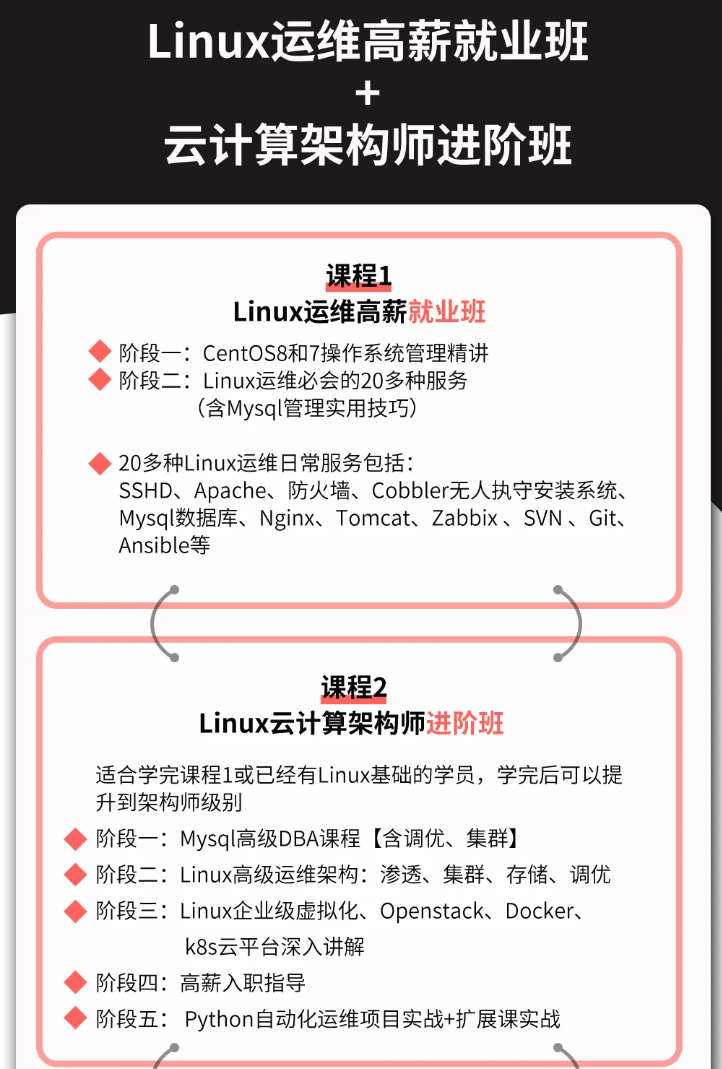
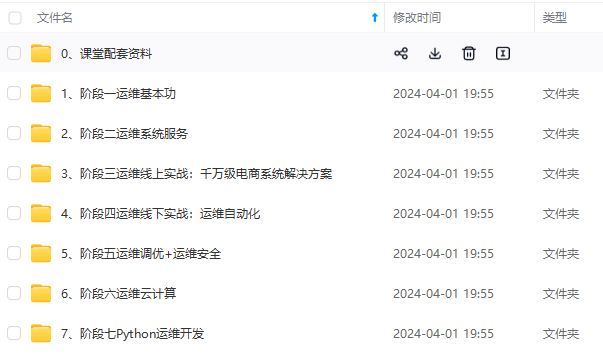
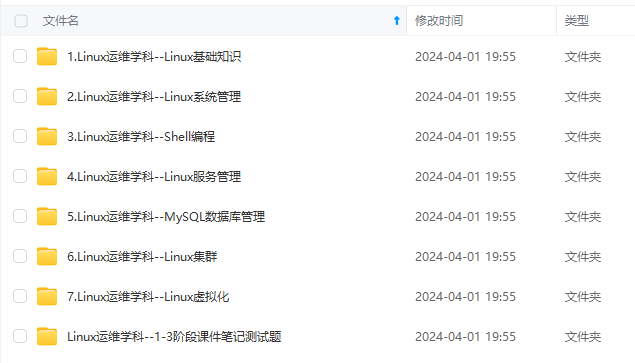
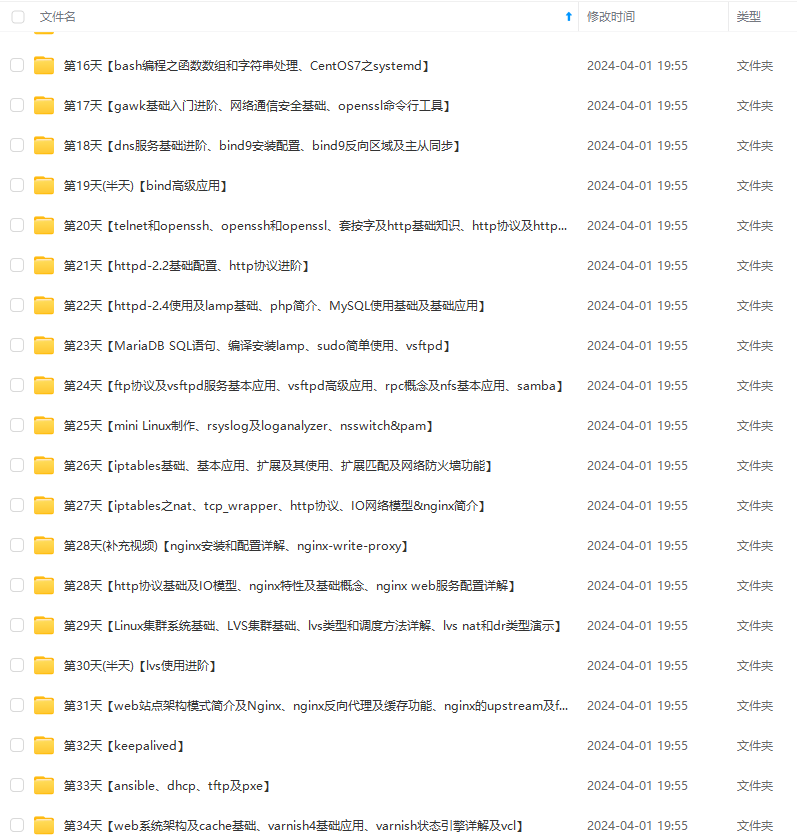
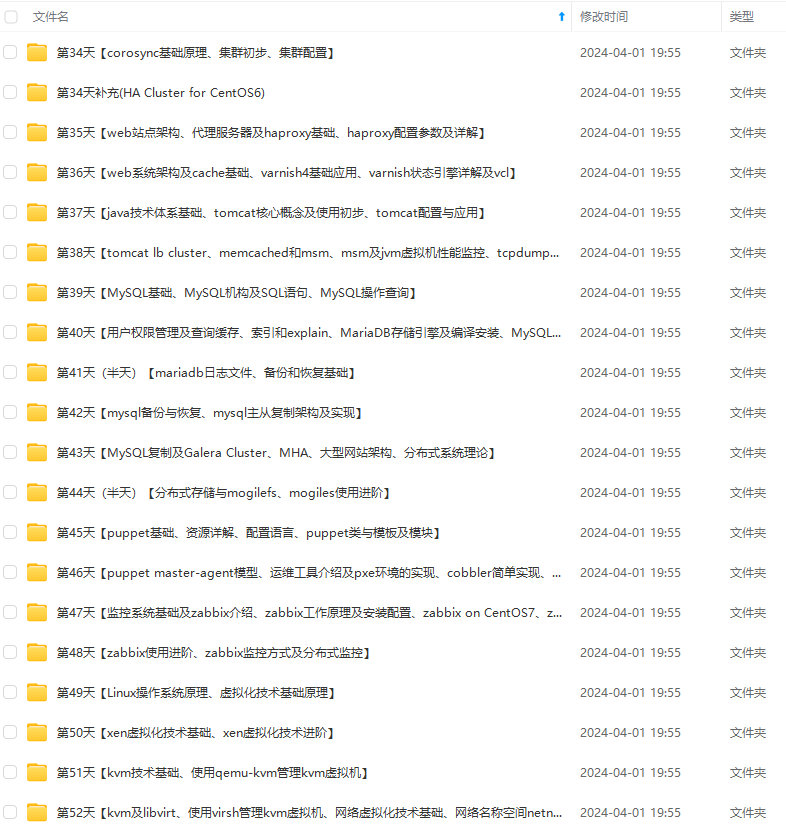
既有适合小白学习的零基础资料,也有适合3年以上经验的小伙伴深入学习提升的进阶课程,基本涵盖了95%以上Linux运维知识点,真正体系化!
由于文件比较大,这里只是将部分目录大纲截图出来,每个节点里面都包含大厂面经、学习笔记、源码讲义、实战项目、讲解视频,并且后续会持续更新
如果你觉得这些内容对你有帮助,可以添加VX:vip1024b (备注Linux运维获取)
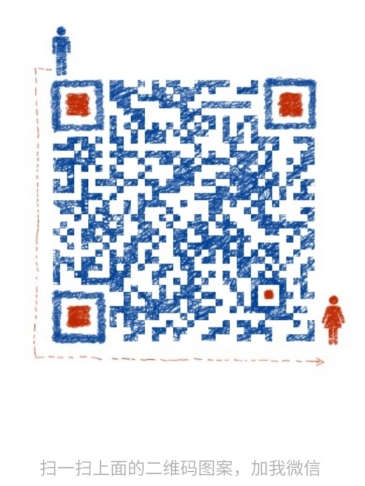
一个人可以走的很快,但一群人才能走的更远。如果你从事以下工作或对以下感兴趣,欢迎戳这里加入程序员的圈子,让我们一起学习成长!
AI人工智能、Android移动开发、AIGC大模型、C C#、Go语言、Java、Linux运维、云计算、MySQL、PMP、网络安全、Python爬虫、UE5、UI设计、Unity3D、Web前端开发、产品经理、车载开发、大数据、鸿蒙、计算机网络、嵌入式物联网、软件测试、数据结构与算法、音视频开发、Flutter、IOS开发、PHP开发、.NET、安卓逆向、云计算
个人可以走的很快,但一群人才能走的更远。如果你从事以下工作或对以下感兴趣,欢迎戳这里加入程序员的圈子,让我们一起学习成长!**](https://bbs.csdn.net/forums/4304bb5a486d4c3ab8389e65ecb71ac0)
AI人工智能、Android移动开发、AIGC大模型、C C#、Go语言、Java、Linux运维、云计算、MySQL、PMP、网络安全、Python爬虫、UE5、UI设计、Unity3D、Web前端开发、产品经理、车载开发、大数据、鸿蒙、计算机网络、嵌入式物联网、软件测试、数据结构与算法、音视频开发、Flutter、IOS开发、PHP开发、.NET、安卓逆向、云计算








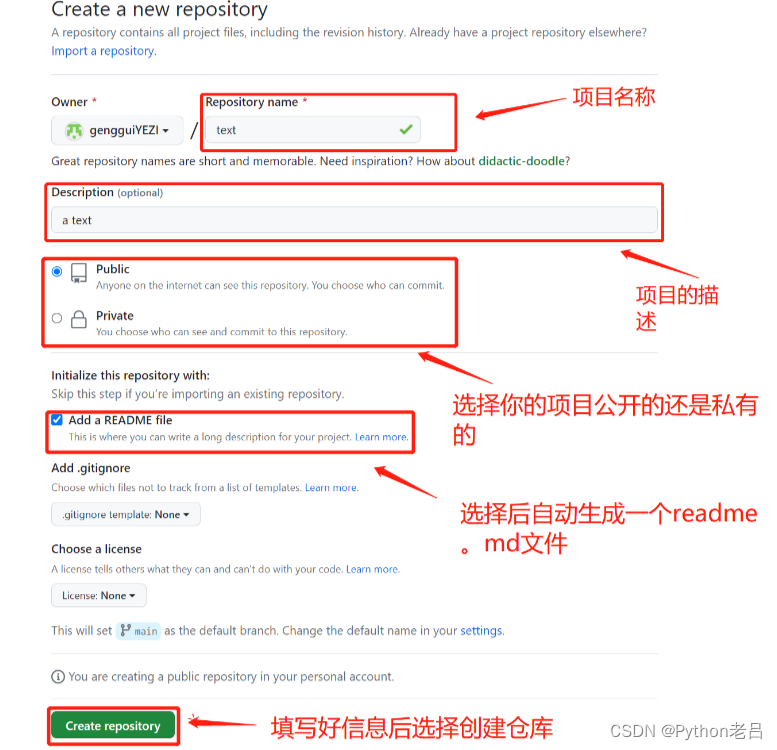














 9531
9531











 被折叠的 条评论
为什么被折叠?
被折叠的 条评论
为什么被折叠?








